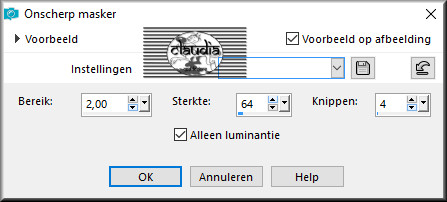Deze tutorial is auteursrechtelijk beschermd door Le Monde de Bea, alle rechten voorbehouden.
Elke verspreiding, zonder voorafgaande schriftelijke toestemming is geheel verboden.
Elke gelijkenis met een andere tutorial is puur toeval.
Deze les is geschreven in PSP X9 op 29-04-2018.
Ik heb de persoonlijke toestemming van Beatrice om haar lessen te vertalen uit het Frans.
Wil je deze vertaling linken, dan moet je Beatrice daarvoor persoonlijk toestemming om vragen !!!
Ik ben alleen maar de vertaler, de auteursrechten liggen volledig bij Beatrice.
Merci beaucoup Beatrice que je pouvez traduire vos leçons en Néerlandais
Claudia.
Materialen :

De gebruikte Filters in deze les :

- MuRa's Seamless - Shift at Zigzag.
- Mehdi - Wavy Lab 1.1.
- Toadies - What Are You?
- Graphics Plus - Cross Shadow.
- AP [Lines] - Lines - SilverLining.
***Importeer het filter Tile en Mirror in het filter "Filters Unlimited 2.0"***
Kleurenpallet :
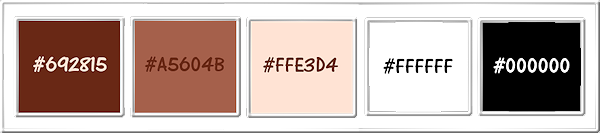
Voorgrondkleur = #692815
Achtergrondkleur = #A5604B
3de kleur = #FFE3D4
4de kleur = #FFFFFF
5de kleur = #000000
Wanneer je met eigen kleuren werkt speel dan met de mengmodus
en/of dekking naar eigen inzicht.
Klik op onderstaande banner om naar de originele les te gaan :


1.
Open uit de materialen het bestand "Fond_Alpha_BeauteSauvage".
Dit is geen leeg bestand. De selecties zitten in het alfakanaal.
Venster - Dupliceren (of gebruik de sneltoetsen SHIFT + D).
Sluit het originele bestand, we werken verder op het duplicaat.

2.
Vul het bestand met de Voorgrondkleur : #692815.
Open uit de materialen de tube "beautecolybrix".
Verwijder het watermerkje.
Bewerken - Kopiëren.
Minimaliseer deze tube voor later gebruik.
Ga terug naar je werkje.
Selecties - Alles selecteren.
Bewerken - Plakken in selectie.
Selecties - Niets selecteren.
Effecten - Afbeeldingseffecten - Naadloze herhaling :
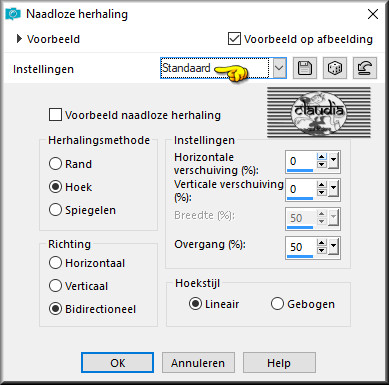
Aanpassen - Vervagen - Radiaal vervagen :
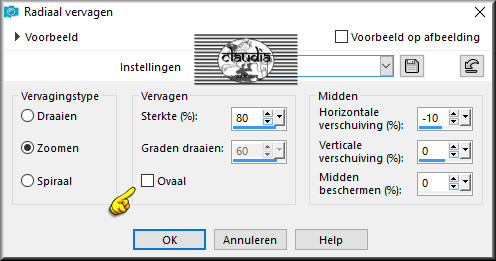
Effecten - Randeffecten - Accentueren.
Effecten - Insteekfilters - MuRa's Seamless - Shift at Zigzag :
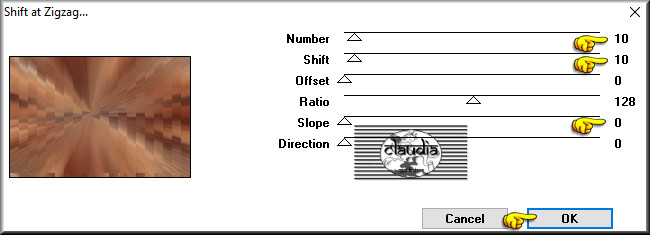
Aanpassen - Scherpte - Verscherpen.
Aanpassen - Ruis toevoegen/verwijderen - Ruis toevoegen : (= Grofkorreligheid)
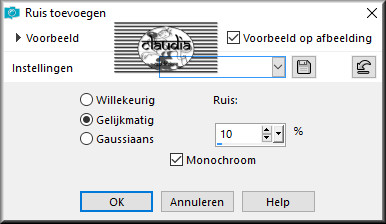

3.
Lagen - Nieuwe rasterlaag.
Activeer het Selectiegereedschap (toets S op het toetsenbord) - Aangepaste selectie :

Voer deze getallen in :
Boven = 150
Links = 0
Rechts = 900
Onder = 450
Effecten - Insteekfilters - Mehdi - Wavy Lab 1.1 :
De 2 laatste vierkantjes = de 3de kleur
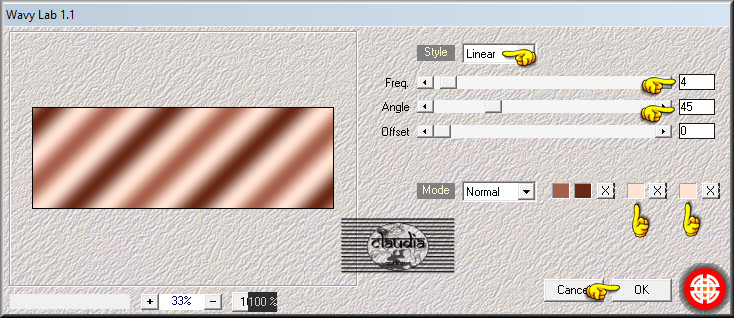
Aanpassen - Vervagen - Gaussiaanse vervaging : Bereik = 25.
Selecties - Niets selecteren.

4.
Effecten - Vervormingseffecten - Golf :

Selecties - Alles selecteren.
Selecties - Zwevend.
Selecties - Niet-zwevend.
Selecties - Wijzigen - Selectieranden selecteren :
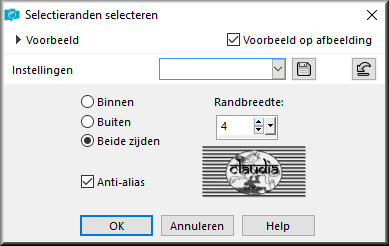
Vul de selectie met de Achtergrondkleur : #A5604B.
Selecties - Niets selecteren.
Effecten - Insteekfilters - Toadies - What Are You? :
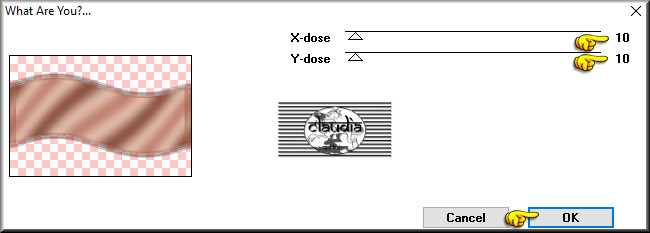
Effecten - Randeffecten - Accentueren.
Aanpassen - Scherpte - Verscherpen.
Effecten - Reflectie-effecten - Roterende spiegel :
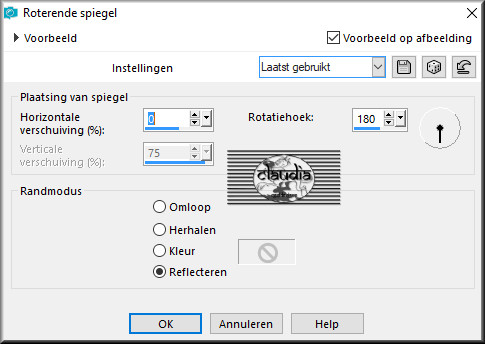

5.
Lagen - Dupliceren.
Afbeelding - Spiegelen - Verticaal spiegelen (= Omdraaien).
Lagen - Schikken - Omlaag.
Activeer terug de bovenste laag in het Lagenpallet (= Raster 2).
Lagen - Samenvoegen - Omlaag samenvoegen.
Effecten - 3D Effecten - Slagschaduw :
Verticaal = 0
Horizontaal = 0
Dekking = 65
Vervaging = 25
Kleur = Voorgrondkleur (#692815)

6.
Lagen - Dupliceren.
Effecten - Geometrische effecten - Scheeftrekking :
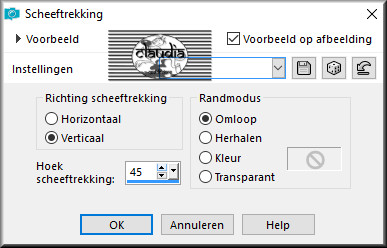
Effecten - Reflectie-effecten - Caleidoscoop :
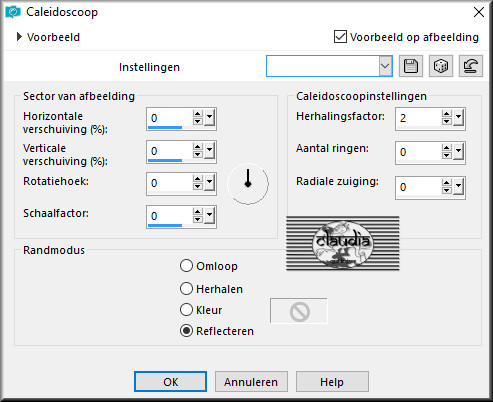
Lagen - Eigenschappen : zet de Mengmodus van deze laag op Vermenigvuldigen en de Dekking op 90%.

7.
Activeer de middelste laag in het Lagenpallet (= Kopie van Raster 2).
Lagen - Nieuwe rasterlaag.
Selecties - Selectie laden/opslaan - Selectie laden uit alfakanaal : Sélection #1
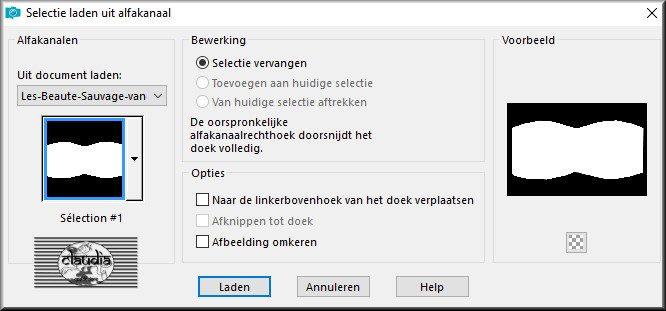
Open uit de materialen de tube "111 - forest - LB TUBES".
Bewerken - Kopiëren.
Ga terug naar je werkje.
Bewerken - Plakken in selectie.
Aanpassen - Scherpte - Verscherpen.
Selecties - Niets selecteren.
Lagen - Eigenschappen : zet de Mengmodus van deze laag op Luminantie en de Dekking op 55%.

8.
Lagen - Nieuwe rasterlaag.
Activeer het Selectiegereedschap (toets S) - Aangepaste selectie en voer deze getallen in :
Boven = 20
Links = 0
Rechts = 900
Onder = 65
Effecten - Insteekfilters - Mehdi - Wavy Lab 1.1 : de instellingen staan goed.
Aanpassen - Vervagen - Gaussiaanse vervaging : de instellingen staan goed.
Selecties - Wijzigen - Selectieranden selecteren :
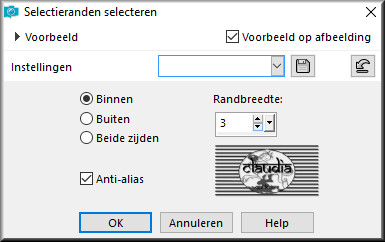
Vul de selectie met de Voorgrondkleur : #692815.
Selecties - Niets selecteren.
Effecten - Vervormingseffecten - Golf :
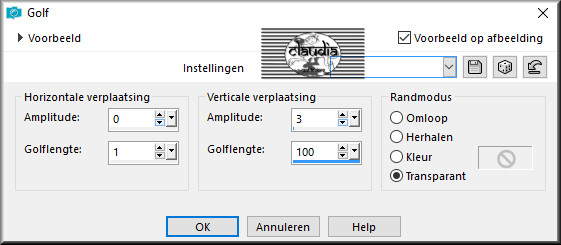
Effecten - Insteekfilters - Toadies - What Are You? : X-dose en Y-dose, allebei op 5.
Effecten - Randeffecten - Sterker accentueren.
Effecten - Afbeeldingseffecten - Naadloze herhaling :
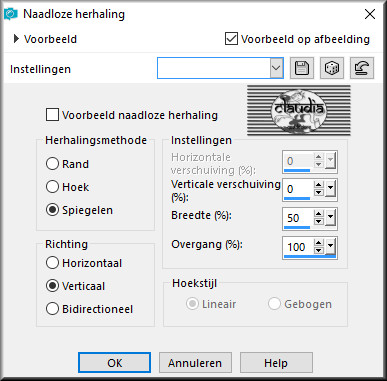
Effecten - Textuureffecten - Lamellen :
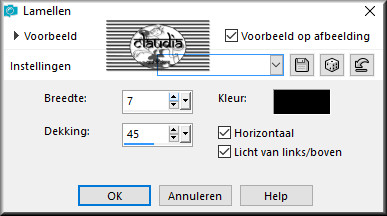

9.
Activeer de opzij gezette tube uit punt 2.
Bewerken - Kopiëren.
Ga terug naar je werkje.
Bewerken - Plakken als nieuwe laag.
Afbeelding - Formaat wijzigen L 1 x 75% en 1 x 95%, formaat van alle lagen wijzigen niet aangevinkt.
Aanpassen - Scherpte - Verscherpen.
Schuif de tube naar beneden toe :

Effecten - Insteekfilters - Alien Skin Eye Candy 5 : Impact - Perspective Shadow :
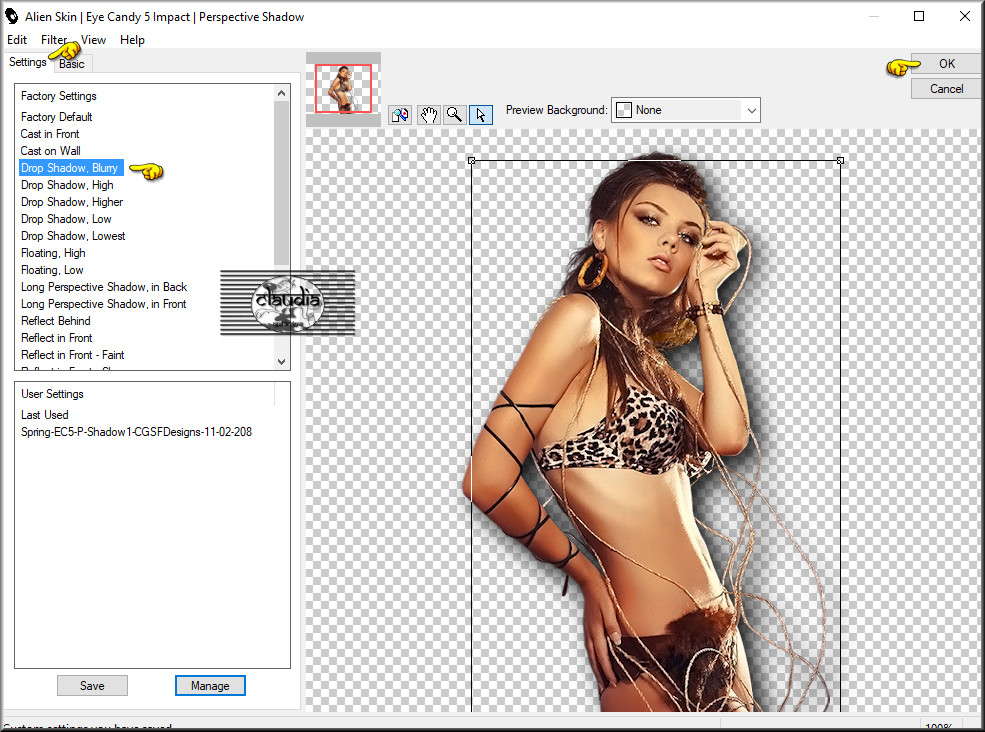
Lagen - Schikken - Vooraan.

10.
Open uit de materialen het deco-element "deco".
Bewerken - Kopiëren.
Ga terug naar je werkje.
Bewerken - Plakken als nieuwe laag.
Het element staat gelijk goed.

11.
Open uit de materialen het WordArt "wordart".
Bewerken - Kopiëren.
Ga terug naar je werkje.
Bewerken - Plakken als nieuwe laag.
Plaats de tekst links onderaan zoals op het voorbeeld :

Effecten - 3D Effecten - Slagschaduw :
Verticaal = 1
Horizontaal = 1
Dekking = 50
Vervaging = 1
Kleur = Zwart (#000000)
*****
OF JE DOET HET ZELF :
*****
Lagen - Nieuwe rasterlaag.
Selecties - Selectie laden/opslaan - Selectie laden uit alfakanaal :
Sélection #2
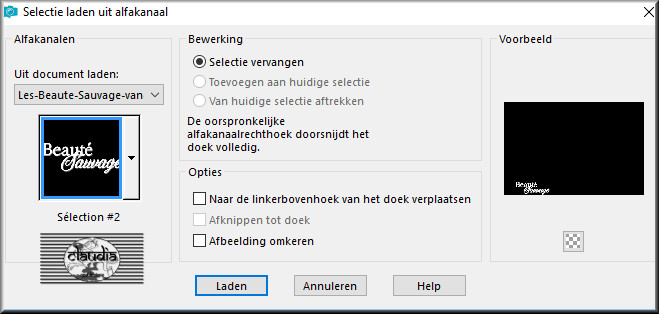
Vul de selectie met de Voorgrondkleur : #692815.
Effecten - 3D Effecten - Slagschaduw :
Verticaal = 1
Horizontaal = 1
Dekking = 50
Vervaging = 1
Kleur = 3de kleur (#FFE3D4)
Selecties - Niets selecteren.
Dit heb je dan :

Je kan de tekst natuurlijk ergens anders zetten naar eigen inzicht.

12.
Afbeelding - Randen toevoegen : Symmetrisch aangevinkt
2 px met de 3de kleur : #FFE3D4
5 px met de Voorgrondkleur : #692815
2 px met de 3de kleur : #FFE3D4
20 px met de 4de kleur : #FFFFFF
2 px met de 3de kleur : #FFE3D4
5 px met de Voorgrondkleur : #692815
2 px met de 3de kleur : #FFE3D4
Selecties - Alles selecteren.
Afbeelding - Randen toevoegen : 50 px met de 4de kleur : #FFFFFF, Symmetrisch aangevinkt.
Selecties - Omkeren.
Ga naar het Kleurenpallet en zet de Voorgrondkleur op de 3de kleur : #FFFFFF
en de Achtergrondkleur op de Voorgrondkleur : #692815.
Klik met de muis in de Voorgrondkleur en daarna op het tabblad "Verloop".
Maak een Verloop met deze instellingen :
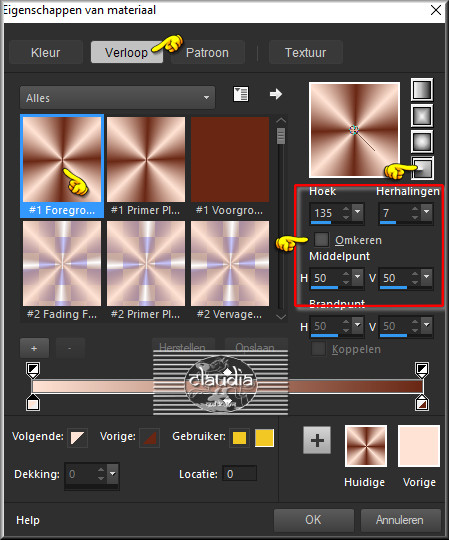
Ga terug naar je werkje.
Vul de selectie met dit nieuwe Verloop.
Effecten - Insteekfilters - Graphics Plus - Cross Shadow :
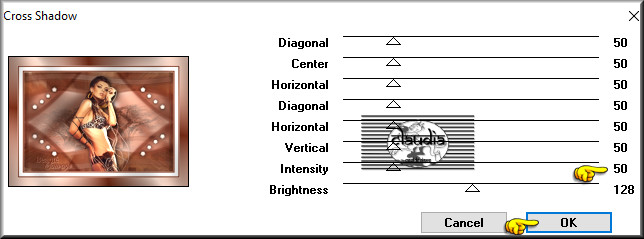
Effecten - Insteekfilters - AP [Lines] - Lines - SilverLining :
![Effecten - Insteekfilters - AP [Lines] - Lines - SilverLining](../../images/Vertaalde_Lessen/Le-Monde-de-Bea/Beaute-Sauvage/Plaatje25.jpg)
Selecties - Omkeren.
Effecten - 3D Effecten - Slagschaduw :
Verticaal = 0
Horizontaal = 0
Dekking = 100
Vervaging = 40
Kleur = Zwart (#000000)
Selecties - Niets selecteren.

13.
Lagen - Nieuwe rasterlaag.
Plaats hierop je watermerkje.
Afbeelding - Randen toevoegen : 1 px met de 5de kleur : #000000, Symmetrisch aangevinkt.

14.
Afbeelding - Formaat wijzigen : 900 px, breedte, formaat van alle lagen wijzigen aangevinkt.
Aanpassen - Scherpte - Onscherp masker :
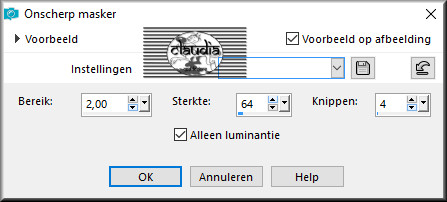
Sla je werkje op als JPG-formaat en daarmee ben je aan het einde gekomen van deze mooie les van Bea.

© Claudia - Mei 2018.



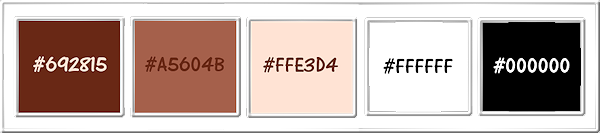
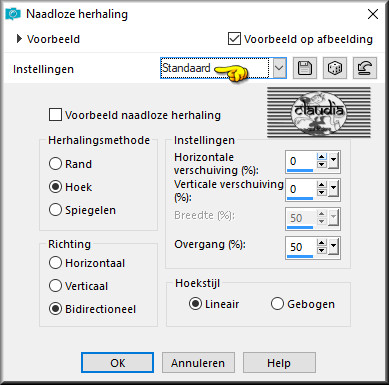
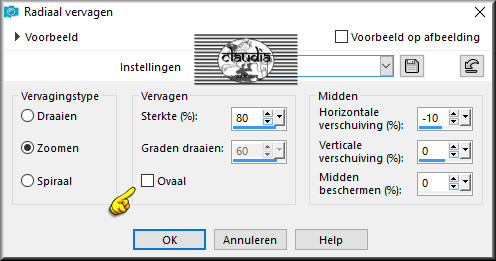
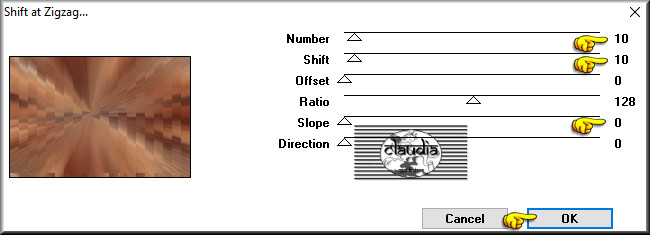
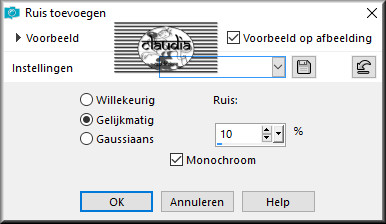

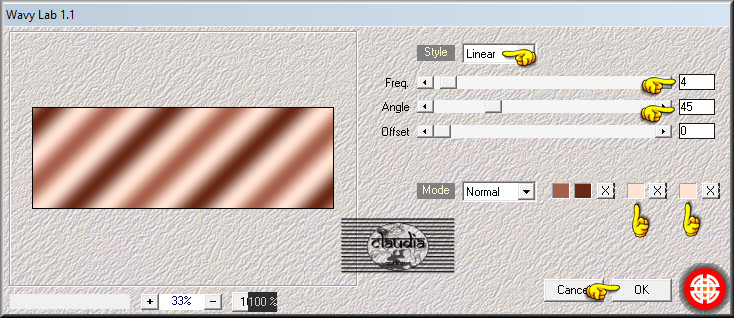

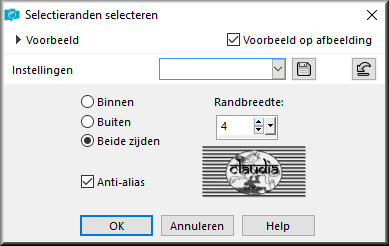
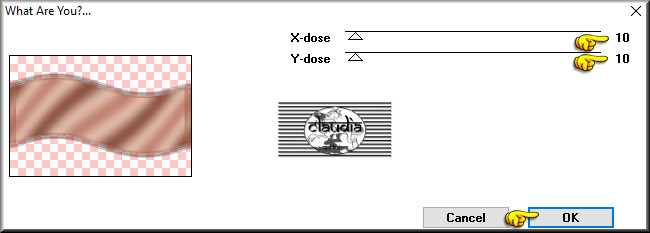
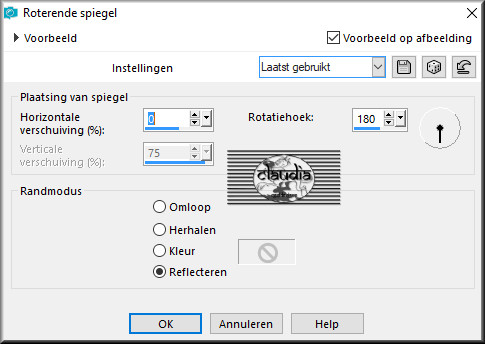
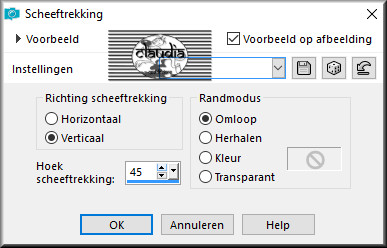
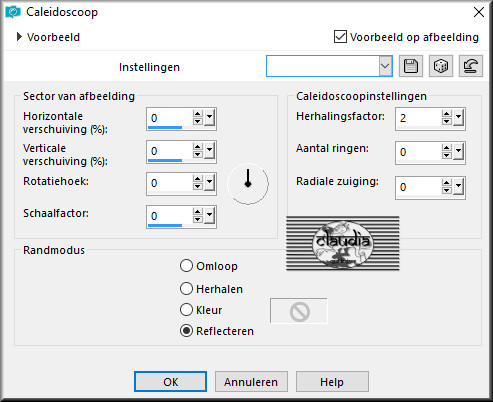
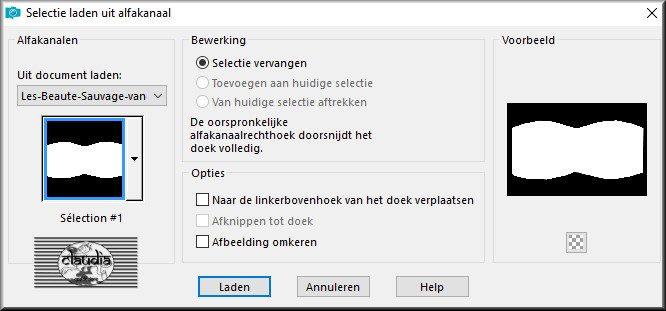
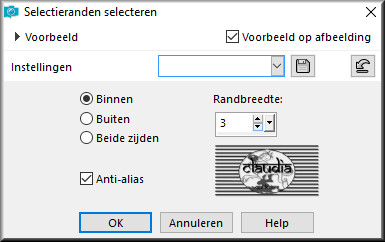
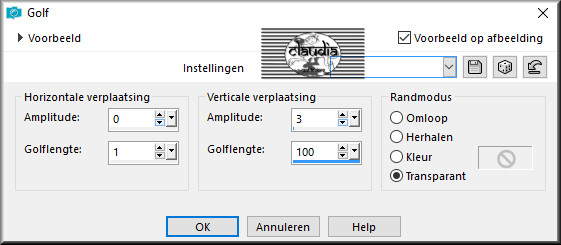
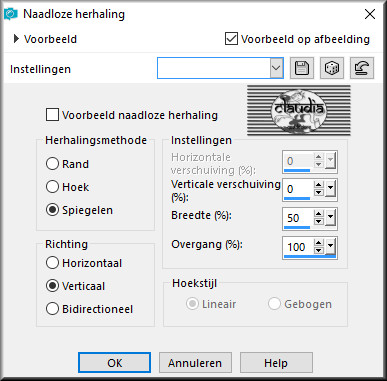
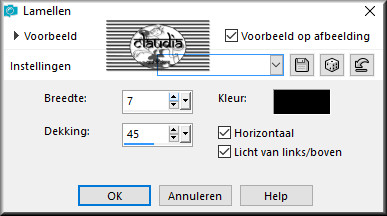

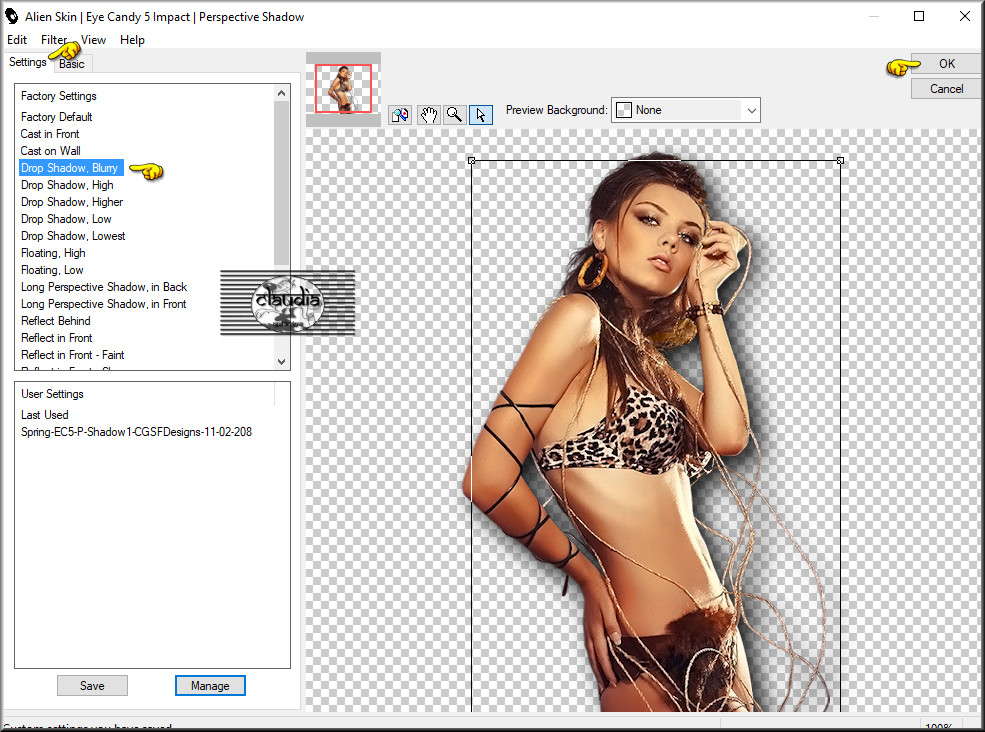

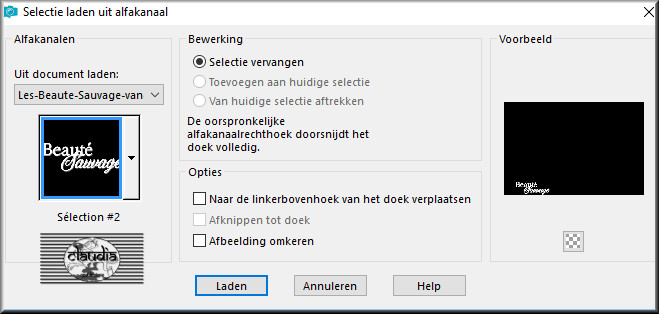

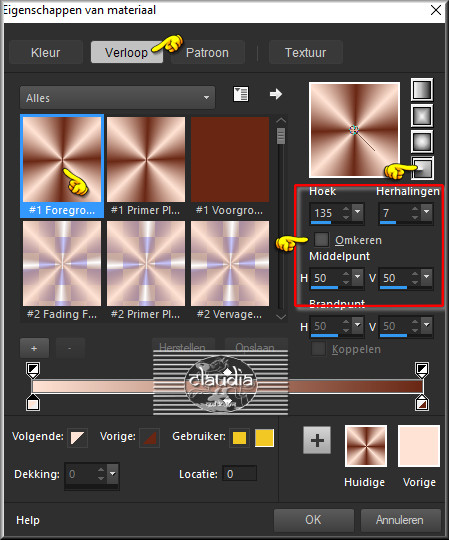
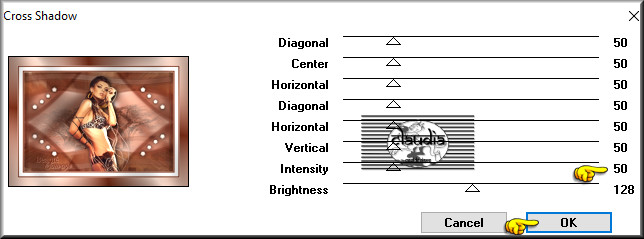
![Effecten - Insteekfilters - AP [Lines] - Lines - SilverLining](../../images/Vertaalde_Lessen/Le-Monde-de-Bea/Beaute-Sauvage/Plaatje25.jpg)